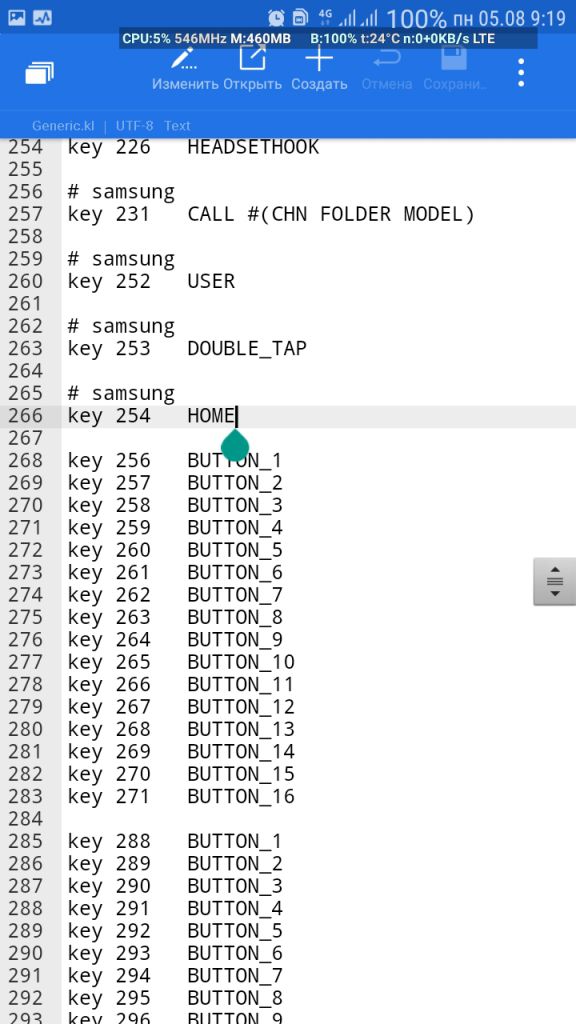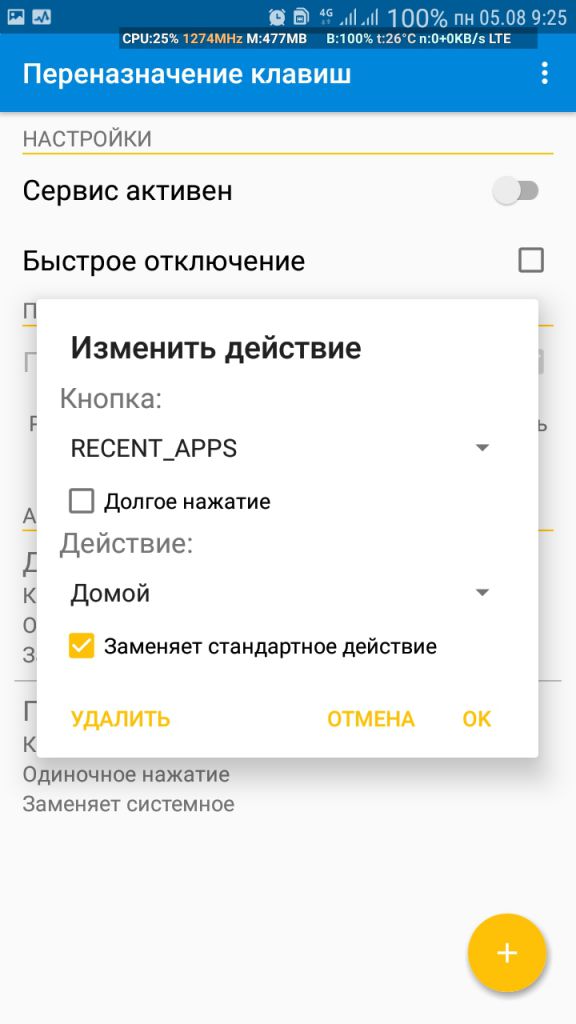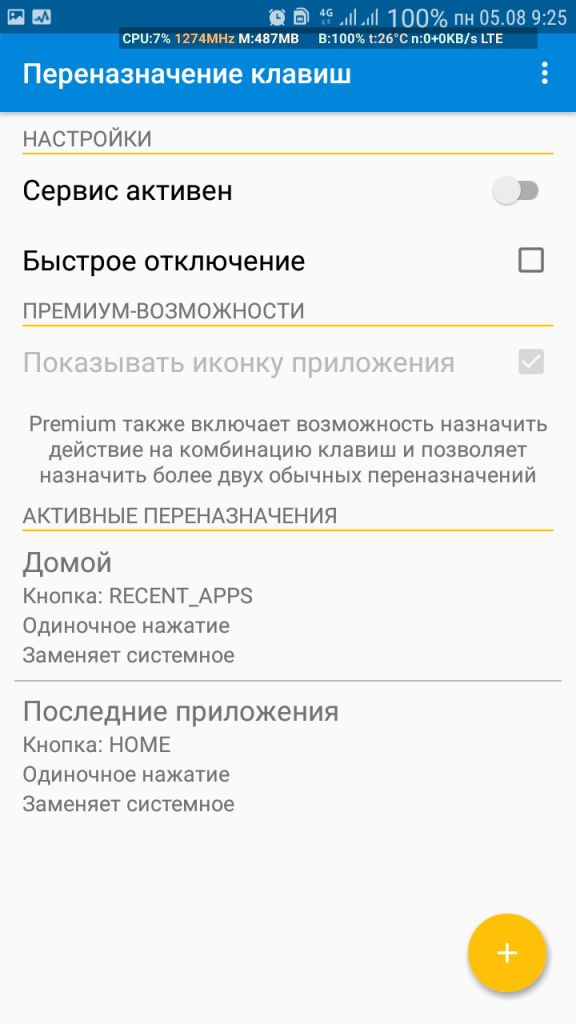Деякі моделі смартфонів Samsung мають фізичну кнопку «Додому», на яку виробник, окрім її прямої функції повернення на головний екран, нав’язав ще й активацію дисплея. Чудова ідея, коли смартфон лежить на столі, перетворюється на жах, коли смартфон знаходиться в кишені. Екран дуже часто активується випадковими натисненнями, батарея розряджається значно швидше. Офіційна рекомендація Samsung – купити фірмовий чохол, який ускладнює натискання кнопки «Додому». Однак є спосіб зробити те, що повинен був дати виробник: можливість програмно вимкнути активацію дисплея цією клавішею.
Спершу потрібно стати власником свого девайса, для чого необхідно отримати рут-доступ. Він дозволяє змінювати системні файли, які є заблокованими для стандартного безправного користувача за замовчуванням. Оскільки Google та виробники смартфонів проти рут-доступу, його отримання є індивідуальним процесом для кожної моделі мобільника. Інструкцію щодо рутування свого телефона можна пошукати на 4pda.ru.
Маючи рут-доступ, необхідно встановити будь-який файловий менеджер з підтримкою рут-доступу. Наприклад, ES File Explorer, Root Explorer тощо. Також знадобиться додаток Button remapper для перепризначення функції апаратних клавіш.
Перейдіть у файловому менеджері за адресою /system/usr/keylayout та зробіть резервну копію файлу Generic.kl.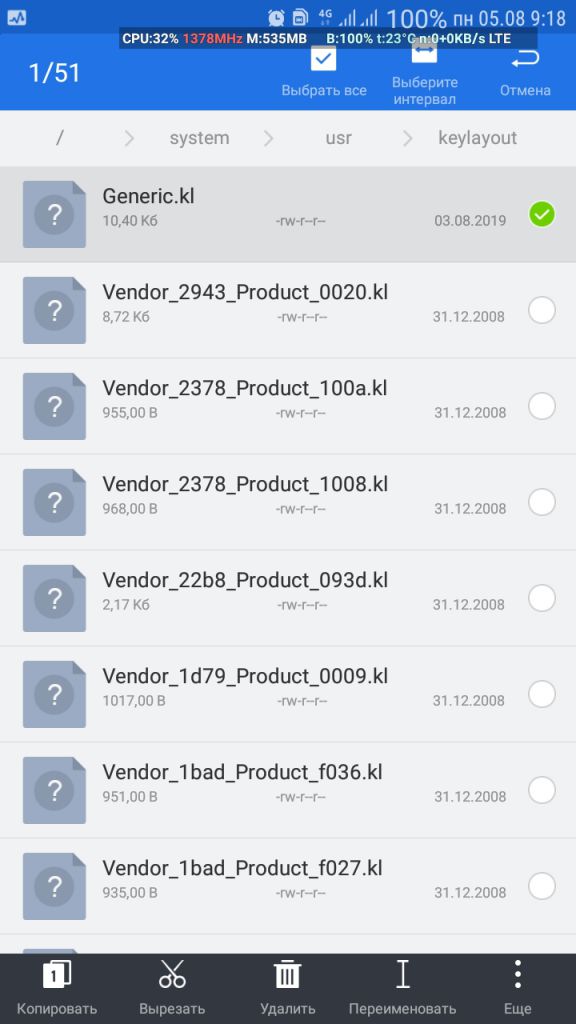
Відкрийте в файловому менеджері оригінал файлу Generic.kl як текст та знайдіть рядок з іменем key 172 і значенням HOME. Замініть HOME на APP_SWITCH. Таким чином на фізичну кнопку «Додому» призначили функцію «Нещодавні додатки». Знайдіть рядок key 254 та замініть APP_SWITCH на HOME. Це призначає функцію кнопки «Додому» на сенсорну кнопку «Нещодавні додатки».
Перезавантажте смартфон. Зараз при натисненні кнопки «Додому» показуватиметься перелік запущених нещодавно програм. Повернутися на головний екран можна, натиснувши бувшу кнопку «Нещодавні додатки».
Оскільки кнопка «Нещодавні додатки» є сенсорною, вона не працює при вимкненому екрані. Тепер при натисненні фізичної кнопки «Додому» дисплей не буде активуватися. Якщо така розкладка влаштовує, її можна залишити.
Щоб фізична кнопка «Додому» продовжувала повертати додому, необхідно перепризначити в Android її функцію. Для цього знадобиться додаток Button remapper, який використовує стандартну опцію ОС «Доступність».
Встановивши Button remapper, надайте йому доступ до функції доступність. Для цього при першому запуску програма пропонує перейти у відповідне меню налаштувань смартфона, де необхідно увімкнути «Перепризначення кнопок».
У Button remapper натисніть «+», виберіть кнопку «Recent_Apps» і поставте її дію «Додому». Ще раз натисніть «+», виберіть кнопку «Home» і поставте її дію «Нещодавні додатки». Переконайтеся, що в обох випадках стояла позначка «Заміняти системне значення».
Гаджет для експериментів надано магазином MOYO